GNOME COMMANDER A 'DUA PANEL' Fail Grafik dan Pengurus untuk Linux
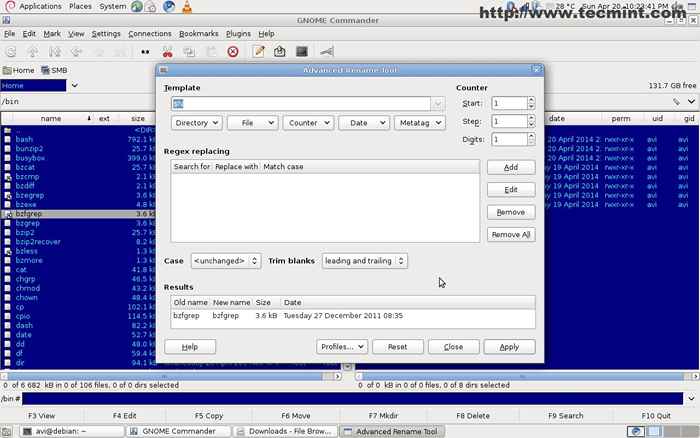
- 3854
- 914
- Wendell Shields
Salah satu tindakan terpenting yang kami lakukan sebaik sahaja kami log masuk ke sistem operasi sehingga masa kami logout, berinteraksi dengan Pengurus Fail walaupun tanpa memerhatikannya.
Apa itu Pengurus Fail?
Pengurus Fail aka "Penyemak imbas fail"Adalah program aplikasi yang melaksanakan fungsi membuat, membuka, menamakan semula, menyalin, bergerak, melihat, mencetak, mengedit, menukar atribut, kebenaran fail, sifat untuk fail dan folder. Banyak pengurus fail hari ini diperkaya dengan pilihan navigasi ke hadapan dan ke belakang. Idea ini nampaknya diwarisi dari pelayar web.
Pengurus fail jika ketinggalan atau tidak berfungsi dengan baik, sistem cenderung membekukan. Terdapat beberapa perisa pengurus fail dan masing -masing mempunyai ciri -ciri tertentu yang meletakkannya berbeza daripada yang lain. Satu pengurus fail sedemikian adalah 'Komander Gnome'.
Di sini dalam artikel ini kita akan membuang cahaya pada ciri -cirinya, bagaimana ia berbeza, pemasangan, 'kebolehgunaan, kawasan aplikasi, masa depan projek serta mengujinya di mesin asli sebelum mencapai kesimpulan.
Apa itu komander gnome?
Komander Gnome ialah 'dua panel'Pengurus fail grafik yang direka asal untuk persekitaran desktop gnome yang dikeluarkan di bawah lesen umum GNU. GUI Komandan Gnome nampaknya serupa dengan Norton, Jumlah Komandan dan Midnight Commander. Permohonan di atas dibangunkan di GTK-Toolkit dan GNOMEVFS (Sistem Fail Maya GNOME).
Ciri -ciri komander gnome
- GTK+ mudah dan antara muka pengguna akhir mesra pengguna dengan integrasi tetikus.
- Pilih/pilih fail/folder dan seret & drop disokong.
- Sahkan hash MD5 dan SHA-1.
- Hantar fail melalui e -mel, bersepadu.
- Pengguna ditakrifkan ls_colors untuk mendapatkan warna tersuai dalam output.
- Jenis Pelanjutan Mel Internet GNOME (MIME).
- Menu Konteks yang Ditakrifkan Pengguna Ditakrifkan untuk Memanggil Aplikasi Luaran., penonton, skrip atau editor untuk fail/folder tertentu.
- Menu pada tetikus kanan klik ke operasi fail biasa yang termasuk terbuka, lari, buka dengan, menamakan semula, memadam, menetapkan sifat, pemilikan, kebenaran ke fail dan folder.
- Sokongan untuk Mount/Un-Mount peranti luaran/HDD.
- Sokongan untuk tab, penanda buku folder dan pelbagai jenis meta-data.
- Sokongan untuk pemalam, untuk menyesuaikannya mengikut keperluan pengguna.
- Tontonan fail segera untuk teks dan gambar.
- Alat pendahuluan untuk menamakan semula fail, mencari, menyegarkan dan membandingkan folder.
- Sangat adat, hotkeys papan kekunci yang ditetapkan pengguna.
- Talian Perintah Linux Bersepadu.
- Sokongan untuk FTP menggunakan modul FTP GNOMEVFS dan akses ke Samba.
Pemasangan komander gnome di linux
Komander gnome boleh dimuat turun dari pautan di bawah dalam bentuk bola tar (i.e. Komander Gnome 1.4.1) dan kemudian perlu dibina dari sana.
- https: // muat turun.gnome.org/sumber/gnome-commander/
Walau bagaimanapun, kebanyakan pengagihan Linux standard hari ini mengandungi komander gnome dalam repositori. Kita hanya perlu Apt atau yum pakej yang diperlukan.
$ apt-get memasang gnome-commander [on Debian sistem berasaskan]
# yum pasang gnome-commander [on Topi merah sistem berasaskan]
Cara menggunakan komander gnome
1. Melancarkan komander gnome dari terminal (baris arahan).
# gnome-commander
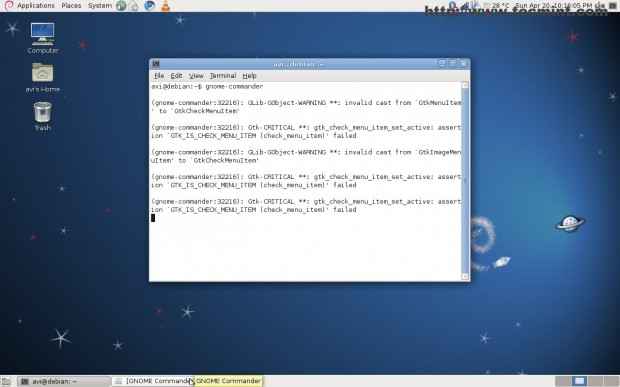 Memulakan komander gnome
Memulakan komander gnome 2. Segera Melihat Fail Imej, Dari Penyemak Imbas Fail.
 Imej tontonan segera
Imej tontonan segera 3. Membuka pakej bola tar, sangat lancar beroperasi.
 Mengekstrak tarball
Mengekstrak tarball 4. Membuka fail konfigurasi.
 Membuka fail teks
Membuka fail teks 5. Pelancaran Terminal Segera, yang sudah tertanam.
 Buka terminal
Buka terminal 6. Bookmark folder yang kerap/penting.
 Penanda buku
Penanda buku 7. Windows plug-in. Dayakan/Lumpuhkannya dari sini.
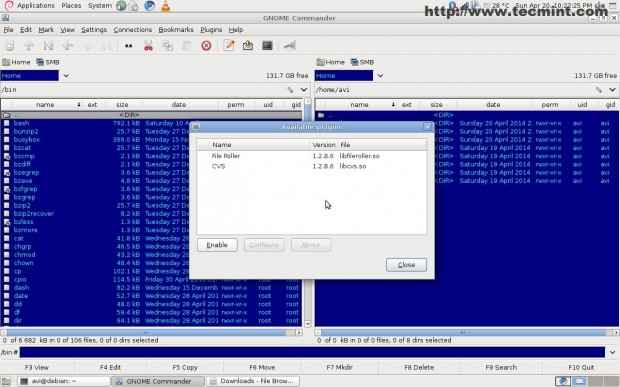 Tetingkap pemalam
Tetingkap pemalam 8. Sambungkan dari jauh. Pilihan yang tersedia di antara muka pengguna.
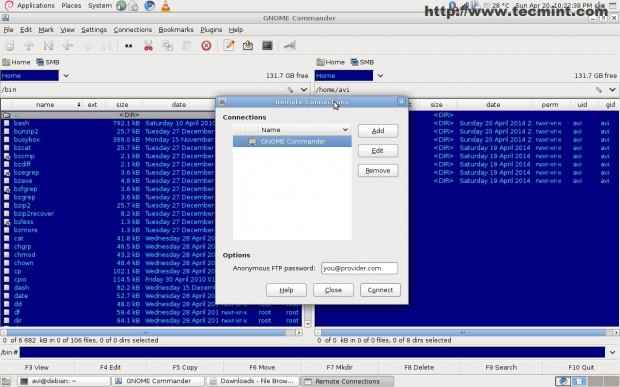 Sambungkan dari jauh
Sambungkan dari jauh 9. Hantar fail melalui e -mel, ciri disertakan dan tersedia pada antara muka pengguna.
 Lampirkan fail melalui e -mel
Lampirkan fail melalui e -mel 10. Pintasan papan kekunci, berfungsi dengan lancar dan pantas apabila pengurusan fail adalah kebimbangan tunggal.
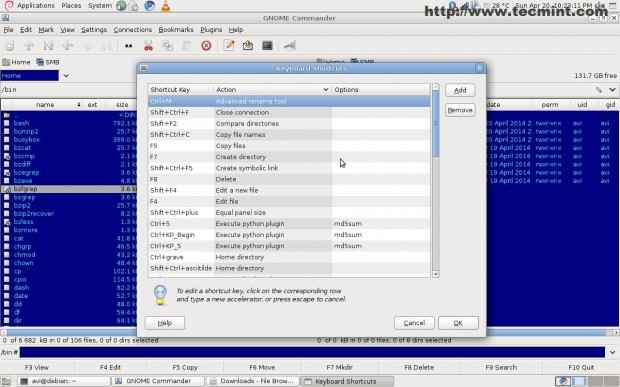 Pintasan papan kekunci
Pintasan papan kekunci 11. Alat Namakan Lanjutan - Ciri Penting.
 Alat penamaan semula
Alat penamaan semula 12. Tukar kebenaran akses fail dalam tetingkap GUI, bahkan pemula yang dapat memahami.
 Tukar Kebenaran Fail
Tukar Kebenaran Fail 13. Tukar Pemilikan (Chown) dari GUI.
 Menukar pemilikan
Menukar pemilikan 14. Windows Properties File. Memberi maklumat sifat yang berkaitan.
 Sifat fail
Sifat fail 15. Buka sebagai root, dari menu fail. Pelaksanaan yang mudah.
 Buka sebagai akar
Buka sebagai akar 16. Kotak carian, disesuaikan.
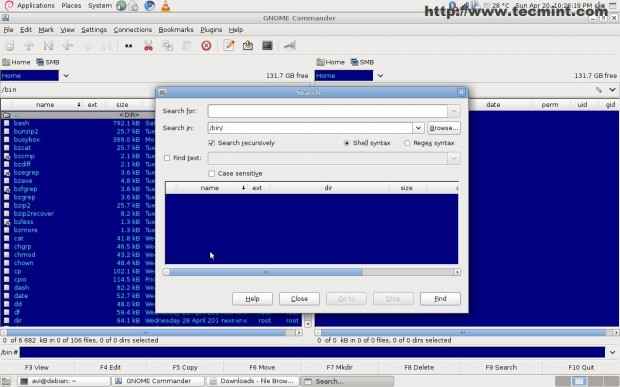 Kotak carian
Kotak carian Kebolehgunaan dan bidang permohonan
Komander Gnome adalah untuk pengguna lanjutan yang kerjanya melibatkan pengurusan fail pintar. Aplikasi ini bukan untuk pengguna yang menginginkan beberapa jenis gula -gula mata yang jelas di panel kiri/atas mereka. Penyepaduan projek ini dengan baris arahan Linux yang terbina, menjadikannya sangat kuat.
Masa Depan Projek
Projek ini lebih dari satu dekad dan masih dalam peringkat pembangunan menunjukkan kematangannya. Terdapat bug yang sangat sedikit dan bukannya serius sehingga titik masa, artikel ini ditulis.
Sebilangan kawasan projek ini perlu dilihat - sokongan untuk penyulitan, sokongan untuk protokol rangkaian lain dan sokongan yang baik. Lebih -lebih lagi menambah beberapa jenis gula -gula mata di tetingkap penyemak imbas pasti akan menarik pengguna baru.
Kesimpulan
Projek ini kelihatan sangat menjanjikan pada peringkat ini dan memberikan pengalaman geeky untuk mengakhiri pengguna sama ada pengguna lanjutan atau pengguna biasa. Ini adalah projek yang indah dan anda mesti mencuba sendiri. Aplikasi ini nampaknya sempurna (walaupun tidak ada yang sempurna) dalam kerjanya. Operasi 'fail' semasa ujian berjalan lancar dan tidak ada yang kelihatan seperti ketinggalan/membekukan.
Itu sahaja buat masa ini. Saya akan berada di sini lagi dengan artikel menarik yang lain tidak lama lagi. Sila berikan maklum balas berharga anda di bahagian komen. Jadi, kita dapat memperbaiki untuk melayani pembaca kita dengan lebih baik. Sekiranya anda menyukai kandungan dan karya kami, sila kongsi melalui semua rakan/kumpulan FOSS yang bersemangat dan menyokong kami secara moral.
- « Bekerja dengan Arrays di Linux Shell Scripting - Bahagian 8
- Perkongsian dan Kebenaran Fail Persediaan untuk semua pengguna di Zentyal 3.4 PDC - Bahagian 4 »

